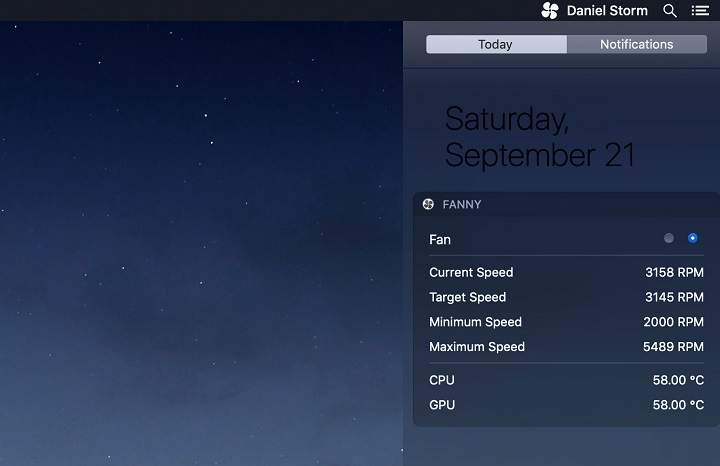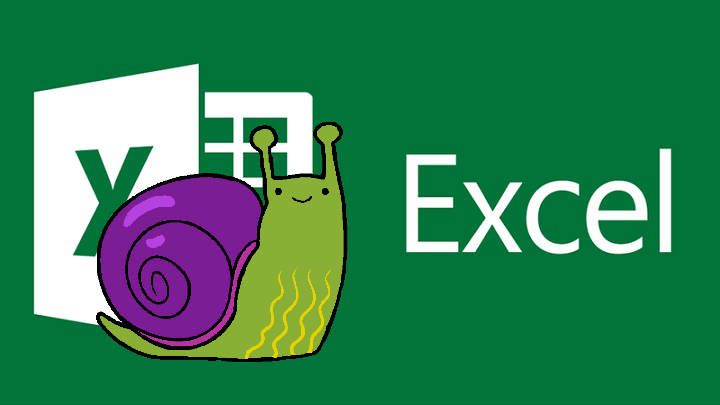O superaquecimento da CPU é um problema bastante comum, especialmente quando se trata de laptops que não têm boa ventilação. Se temos um PC desktop e gostamos de experimentar overclocking, é possível que, além de ultrapassar os limites da máquina, acabemos enviando o processador para o ferro-velho mais próximo. E o mesmo pode acontecer conosco se tentarmos explorar ao máximo as possibilidades do nosso celular.
Para evitar que nosso dispositivo acabe se tornando uma batata eletrônica, é recomendado monitorar a temperatura da CPU com uma ferramenta dedicada, e é exatamente isso que veremos no post de hoje.
Melhores aplicativos para monitorar a temperatura do processador
Aqui, damos uma olhada em alguns dos melhores programas de monitoramento temperatura para o CPU que podemos encontrar, tanto no Android, como no Windows, Linux e MacOS. Se o seu computador for muito lento, desligar sem aviso ou emitir um calor perceptível após alguns minutos de uso, você pode instalar um desses programas.
Abra o Monitor de Hardware (Windows)
Este programa está disponível para Windows XP e Windows 7/8/10 com versões de 32 e 64 bits. É uma ferramenta de código aberto e gratuita, considerada um dos melhores utilitários para medir a temperatura do processador. Também é capaz de monitorar a velocidade dos ventiladores, bem como as tensões, a carga e a velocidade do clock de qualquer micro. Ele funciona com processadores Intel e AMD.
Baixe o Open Hardware Monitor de seu site oficial

Termômetro CPU (Windows)
O termômetro da CPU é um dos melhores programas para medir a temperatura do nosso computador. Uma de suas características mais interessantes é que permite que você veja a temperatura de cada um dos núcleos que compõem a CPU. E não só isso, o termômetro da CPU também é capaz de exibir o nível de carga de cada um desses núcleos individualmente. Claro, também é gratuito e pode ser baixado de forma conveniente em seu site.
Baixe o termômetro da CPU de seu site oficial
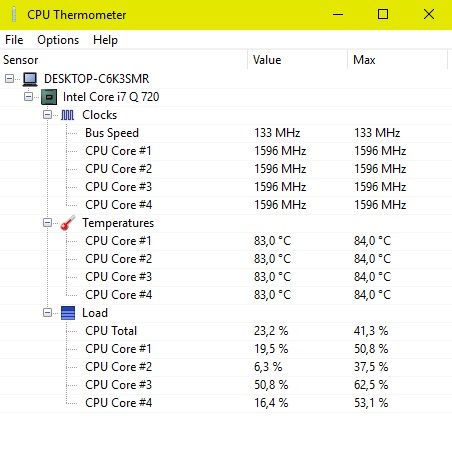
Monitor de CPU (Android)
Um dos melhores utilitários de monitoramento que podemos encontrar no Android. Com o CPU Monitor podemos visualizar a frequência e a temperatura do processador do nosso telefone ou tablet. Tudo isso em tempo real e com a possibilidade de criar um histórico para ver a evolução dos dados. O aplicativo também inclui uma seção onde podemos ver informações sobre os componentes do dispositivo, como o modelo SoC, número de núcleos, densidade de pixels na tela, etc.

 Baixar QR-Code CPU Monitor - temperatura, uso, desempenho Desenvolvedor: Laboratório de ferramentas de monitor de sistema - Bateria Cpu Ram Preço: Grátis
Baixar QR-Code CPU Monitor - temperatura, uso, desempenho Desenvolvedor: Laboratório de ferramentas de monitor de sistema - Bateria Cpu Ram Preço: Grátis 
Psensor (Linux)
Se trabalharmos em um computador com Ubuntu ou qualquer outro sistema Linux, uma das ferramentas mais recomendadas é a interface gráfica Psensor. É um utilitário incrível para controlar a temperatura não só da CPU, mas também de outros componentes de hardware como o disco rígido.
Antes de instalar o Psensor, primeiro temos que instalar e configurar um utilitário de linha de comando chamado lm-sensores. Da mesma forma, para medir a temperatura do disco rígido também é necessário instalar hddtemp. Para instalar todas essas ferramentas, basta abrir uma janela de terminal e executar estes comandos:
sudo apt instalar lm-sensores hddtemp
Iniciamos a detecção de sensores no equipamento:
detecção de sensores sudo
Verificamos se os sensores funcionam corretamente:
sensores
E, finalmente, lançamos a instalação do Psensor:
sudo apt install psensor
Se tudo tiver corrido bem, veremos como um novo ícone aparecerá na barra da área de trabalho. Caso os comandos de instalação não funcionem, também podemos pesquisar o aplicativo no repositório de software da distribuição Linux que estamos usando.
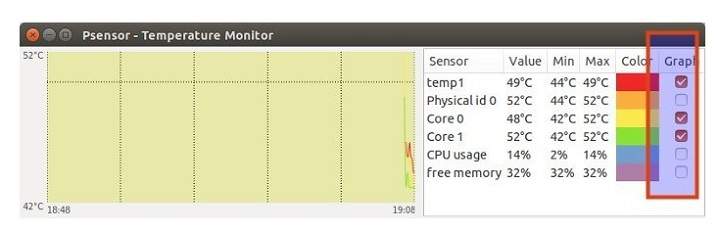
Fanny (MacOS)
Se tivermos um Mac, a maneira mais fácil de verificar a temperatura do processador é usar o aplicativo Fanny. Este é um programa gratuito que acompanha o calor emitido pela CPU, embora também ofereça vários detalhes sobre o ventilador. Depois de instalado, ele funciona como um widget de notificação que podemos exibir na barra de menus da área de trabalho.
Baixe Fanny de seu site oficial